Android Car Radio GPS Navigation Multimedia Touch Screen Car Audio Stereo Til Tesla model 3
Produktparametre

| Type | Carplay |
| Placering | Dashboard |
| Driftssystem | Android10 eller Linux system |
| Skærmtype | IPS, LCD, kapacitiv berøringsskærm |
| Skærmstørrelse | 8,8"eller 10,25" |
| Løsning | 1920*720, 1920*720 IPS skærm |
| Fungere | GPS, Stereo, HÅNDFRI, CarPlay, Mirror Link, android auto, Split Screen, Car Rat Control |
| Forbindelse | usb, 3G/4G Sim-kort, Indbygget WiFi |
| Kombination | Indbygget GPS, MP3/MP4-afspillere, radiotuner, berøringsskærm, tv |
| Garanti | 1 år, 12 måneder |
| Oprindelsessted | GUA |
| Mærke navn | GeHang |
| Model nummer | Tesla model 3 |
| Produktnavn | Bil Dvd GPS Navigation Radio |
| CPU | 8-kerne |
| Lagerkonfiguration | INGEN LAGET/2GB+32GB |
| GPS | Indbygget GPS-navigationssystem |
| Sprog | Flere sprog til rådighed |
| Fordel | PÅ LAGER |
| Certificering | CE/FCC/E-MARK/ROSH |
Produktkonfiguration:

Produktkonfiguration:

| Tesla meter funktionsparametre | |||
| hardware konfiguration | system | Android | Linux |
| display skærm | 10,25" HDIPS-skærm 1920*720 8,8” HD IPS-skærm 1280*480 | 8,8” HD IPS skærm 1280*480 | |
| CPU | MT2712 6 kerner (A72*2+A53*4) | Sunplus8368U | |
| DRAM | 2 GB | 128 mio | |
| Rom | 32 GB | 128 mio | |
| operativ system | os | Android 9.0 | Linux 4.9 |
| Intelligent stemmeassistent | Global stemmestyring | Menneske-maskine direkte dialog, vågn op til "Xiao Le hello" | Siri |
| fungere | parametre for instrumenter | Kode tabel, kørselsinformation display | Kode tabel, kørselsinformation display |
| CarPlay | Kablet/trådløst Carplay, kablet/trådløst Android AUTO | Kablet/trådløst Carplay, kablet/trådløst Android AUTO | |
| Fremadrettet blindområde | Frontkamera (ekstraudstyr), D-gear eller radar tændt | Frontkamera (ekstraudstyr), D-gear eller radar tændt | |
| kort | Efter at have oprettet forbindelse til netværket, kan brugerne vælge deres eget kort, online realtidsnavigation | carplay | |
| video | Understøtter RMVB, AVI, MKV, MP4 og andre multi-format ultra HD video hård afkodning, understøtter 1080P HD video | projektionsskærm | |
| musik | Understøtter MP3/WAV/AMRFLAC/WMA/PLSog så på multi-format tabsfri musik | Carplay | |
| billede | Understøtter JPEG/JPG/GIF/PNG/aog andre multi-format billeder | Understøtter JPEG/JPG/GIF/PNG/aog andre multi-format billeder | |
| USB flash disk | Understøtter 32 GB SD-kort og 2 USB-porte | Understøtter 32 GB SD-kort og 2 USB-porte | |
| arbejdsområde | indgangseffekt | 5V+/-0,2V,3A(MAX 5,5V) | 5V+/-0,2V,3A(MAX 5,5V) |
| Driftstemperatur | -20-70 ℃ | -20-70 ℃ | |
Produkt beskrivelse

Instrumentet har altid været en af de vigtige dele af bilen, som intuitivt og hurtigt kan afspejle bilens dynamiske indikatorer i køreprocessen, og er en væsentlig del af køreprocessen.Alle Model S/X-modeller af Tesla-serien er udstyret med standardinstrumenter, mens Model 3/Y-modeller ikke er udstyret med instrumenter.Den primære faktor er omkostningskontrol.I henhold til ejernes kørevaner tilpassede vi det intelligente personlige instrument i Tesla Model 3/Y.Med instrumentdisplayet tilføjer den funktionerne mobiltelefonforbindelse, front-view-billede, online Autonavi-navigation, stemmeassistent og så videre, hvilket opvejer manglen på den originale centrale kontrolskærm.Det er det eneste valg for flertallet af ejere at ændre.
Stemmekontrol

1. Første gang du bruger stemmestyringsfunktionen, skal du bruge datatrafik eller tilslutte WiFi, der er et netværk til at vække den, og indstillinger
Voice wake-up kontakten i indstillingerne skal være tændt (Indstillinger > Systemindstillinger > Voice wake-up > On).
2. I en hvilken som helst grænseflade skal du klikke på stemmeikonet for at gå ind i offline stemmestyringsgrænsefladen, og når du hører et bip, skal du sige den funktion eller grænseflade, du har brug for
Efter at have hørt bippet, sig den funktion eller grænseflade, du skal have robotten til at skifte for dig (f.eks. afspil musik), og systemet udfører den tilsvarende opgave i henhold til din stemmekommando.
den tilsvarende opgave.
3. Du kan også vække robotten ved at råbe dens navn direkte uden at røre skærmen (f.eks.: Hej, Xiao Lei).
Navnet på robotten kan ændres i henhold til personlige præferencer (f.eks. hjælpe dig med at ændre dit navn til Bebe).
4. Denne funktion er systemet kommer med offline betjeningsfunktionen, ingen grund til at oprette forbindelse til netværket, du kan også nemt bruge stemmekommandoer til at få robotten til at udføre flere opgaver for dig (f.eks.: hjælpe dig med at ændre dit navn til Bebe ).
folk til at udføre flere opgaver for dig (såsom: kortnavigation, foretage telefonopkald osv.).
5. Når bilen er forbundet til netværket, kan du vække robotten og sige stemmekommandoer for at få robotten til at spille onlinemusik eller onlinevideoer for dig (f.eks.
musik eller online video (f.eks. Kugou musik).
6. Du kan også interagere og chatte med robotten, for eksempel kan du beordre robotten til at fortælle dig en joke for at lytte til dig osv.
Bemærk:Det tager 7 sekunder for Android-systemet at starte op og køre, men Linux-versionen kører, så snart den er tændt, hvilket er en fejl ved alle Android-produkter.
Funktion og betjening:

Højre knap på rat og fingerberøringsskærm
Højre knap på rattet: op, ned, venstre, højre, langt tryk til venstre, langt tryk til højre.
Seks funktionstaster: op er at skubbe skærmgrænsefladen op, ned er at skubbe ned ad skærmgrænsefladen.Tryk på venstre tast for at afslutte programmet, og tryk på højre tast for at bekræfte.
Tryk længe på venstre tast for at få vist eller annullere visningen af kodetabellen.Tryk længe på den højre knap for at aktivere Siri eller stemmesystemet.
Sammenhængen og lysstyrken mellem startskærmen og ratskærmenautomatisk følge startskærmen.
Produktintroduktion
● Dette produkt er specielt udviklet til Tesla Model, som er kompatibelt med originalen
bilinformation, Android-system, Carplay Internet, Bluetooth, set forfra, navigation,
instrumentinformationsdisplay og anden integreret maskine.Strukturen vedtager
ikke-destruktiv installationstilstand af privat model af den specielle bil, og perfekt
kombineres med det centrale kontrolpanel, som er tættere på den originale bils store skærm
stil.
● Produktets styresystem er et åbent Android-system, som kan styre hhv
foretage taleopkald gennem knapperne på rattet for at forenkle betjeningen og undgå
kørselssikkerhedsrisici, så du kan rejse sikkert og have underholdning og personlige avancerede produkter på samme tid.
● Produktets ydeevneegenskaber
1) Operativsystem: Android 9.0 højtydende hardware med mere jævn betjening, indbygget trådløs Carplay mobiltelefon
sammenkobling, trådløs projektion, online musik, online video, vejkortnavigation i realtid, stemmestyring og øg originalen
bilinformation og kodetabelstilvisning.
2) Udseendet vedtager privat HD 10,25-tommer stor skærm, tilpasset brugergrænseflade, fuld fit-teknologi, ingen støv, high-definition
opløsning 1920 * 720 IPS fuld skærm, hvilket er tættere på den originale bils store skærm stil.
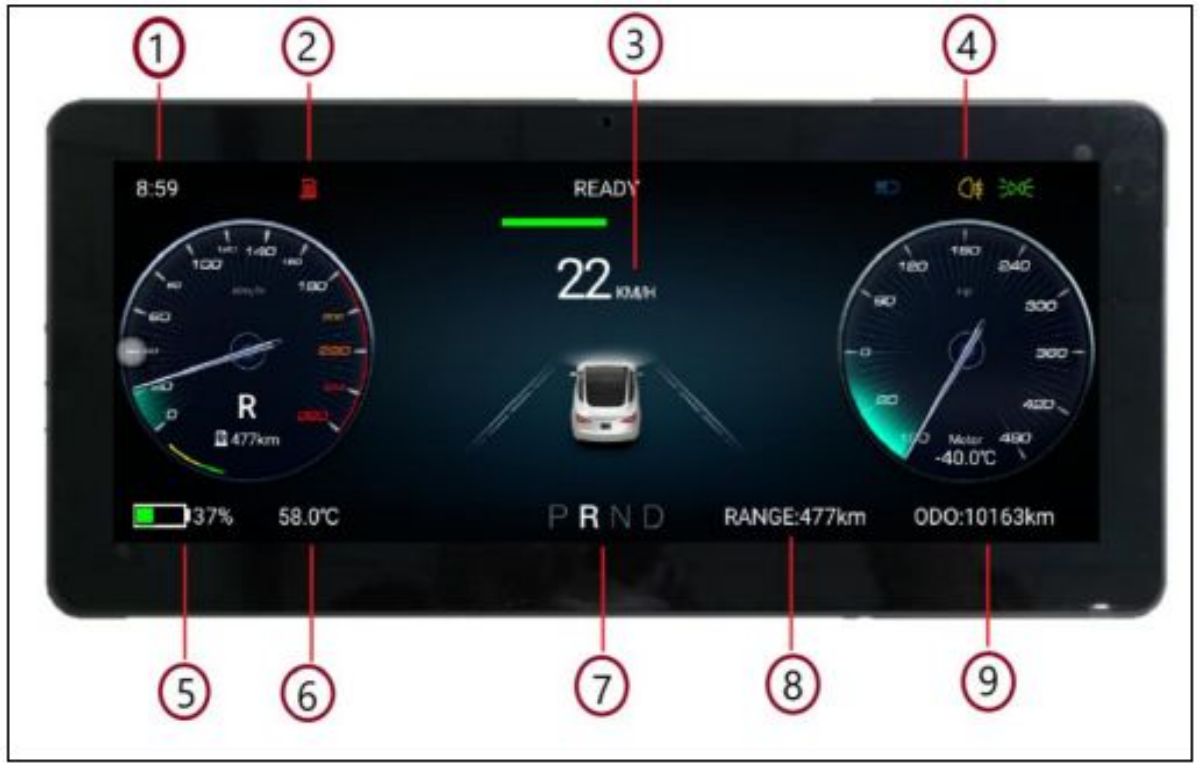
● Understøttende modeller (nogle modeller skal bekræftes)

● Produktparametre
1 tidsvisning (Synkroniser den aktuelle tid for det originale køretøj)
2 opladningstip (Opladning i tide, når strømmen er
utilstrækkelig)
3Hastighedsvisning (aktuel kørehastighed)
4 Lampeoplysninger (lampestatusvisning)
5 Eloplysninger (Strømstatusvisning)
6 Temperaturdisplay (udendørstemperaturtip)
7 Gearinformation (aktuel gearstatus)
8 kilometer (resterende kilometer)
9 Samlet kilometertal
●Interface introduktion
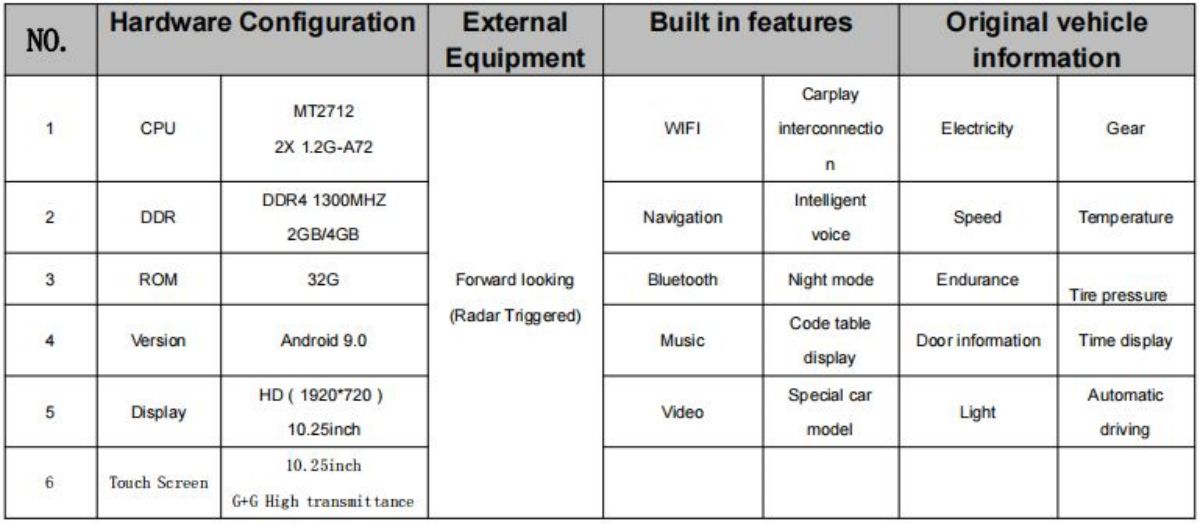
●Betjeningsvejledning til de originale ratknapper
*Bemærk: Når kontrolfunktionen til konstant fartpilot eller automatisk køreknap er slået fra, skal du trykke på knappen til venstre og
højre for at justere følgeafstanden med bilen foran*
Funktionsbetjening og anvendelse
Sprogindstilling
u Klik på "køretøjsindstillinger" - "generelt" i køretøjets maskingrænseflade -
"sprogindstillinger"
u Den tilsvarende sprogfunktion er indstillet
(understøtter bare kinesisk og engelsk).
Tidsindstilling
Dato- og tidssynkroniseringsnetværket kan indstilles
(WiFi-forbindelse er effektiv)
Dato- og tidssynkroniseringsnavigation kan indstilles
(GPS-positionering er effektiv)
Timesystemet kan justeres til 12 timer, standard er 24 timer
Tiden kan indstilles automatisk eller manuelt
Navigationsmaskinen er forbundet med den store skærm på det originale køretøj
Klik på "musik" på den originale bils store skærm, derefter "telefon" og "Bluetooth-forbindelse"
Find Bluetooth "Tesla screen BT"-navnet på instrumentet i Bluetooth-samlingen af det originale køretøj, der skal tilsluttes
Efter tilslutning vil lyden blive transmitteret og udsendt gennem den analoge vært
Når instrumentet afspiller lyd/video, kan lyden udsendes gennem den originale bils store skærm
(hvis den ikke er forbundet med den originale bil, er det kun navigationssystemet, der har lyd, med indbygget højttaler)
l Navigationsfunktion
u Realtidsnavigation efter tilslutning af WiFi-hotspots
u Åbn navigationsapplikationen, og indtast destinationen, der skal indtastes
navigation eller stemmenavigation
u Justering af lydstørrelse på navigationspunktet
u Klik på ikonet "lyd" i øverste højre hjørne af navigationskortet
grænsefladen, og systemet vil vise lydstørrelsens statuslinje.
Juster lydstørrelsens statuslinje for at justere lydstørrelsen af
punktrapportering
u Slå den indbyggede kortindtastningsmetode fra
u I kortgrænsefladen skal du klikke på "hoved"-ikonet i øverste venstre hjørne for at indtaste indstillinger - andet - indbygget input for at lukke
l Bluetooth-forbindelse
uSlå Bluetooth-funktionen til på mobiltelefonen
u Scan den mobile enhed i Bluetooth-grænsefladen "applikation".
u Klik på, når mobiltelefonens Bluetooth-enhedsnavn er scannet
enhedsnavnet, der skal tilsluttes
u Når telefonen modtager parringskodeprompten, kan den bekræfte parringsforbindelsen
u Hvis du vil afspille Carplay-lyden fra Teslas originale højttalersystem, skal du aktivere Bluetooth-indstillingen fra Tesla
original skærm og søg Bluetooth "Tesla-Screen-BT", og tilslut den, og sæt den som prioritet.
Tillad installation af APP-indstillinger
Indtast "køretøjsindstillinger" - "fabriksindstillinger 6688" - "installer applikation"
Åbn indstillinger for at tillade installation af funktioner (APP'er)
Find en apk, som du vil installere fra Google Store, og få linket "https://play.google.com/store".
Indtast linket fra dialogboksen på webstedet som nedenfor, og klik på download,
Kopier den downloadede apk til din USB
Indsæt USB'en i skærmåbningen, skærmen vil læse apk'en i USB.Vælg derefter at installere
★ Bemærk: installationen af applikationen vil optage det indre rum, hvilket forårsager papirstop, vi foreslår, at du ikke installerer mere
end 3~4.
Mobil internet cayplay (kun trådløs forbindelse)
uTilslut først WiFi for at aktivere cayplay
u Slå Bluetooth-funktionen til på iPhone, indtast Bluetooth
af køretøjet for at scanne enhedsnavnet og tilslutte enheden
point, og telefonen modtager Bluetooth-parringsanmodningen og
parringspunkter
u Du kan bruge hjultasten på rattet til at indtaste
interface af bilen og maskinen, og klik på "cayplay"-ikonet
for at tilslutte mobiltelefonen automatisk
u Når mobiltelefonen modtager prompten om cayplay-brug, skal du klikke for at
bekræfte forbindelsen
Fælles fejlfindingsvejledning











